ZyXEL Communications v500 series: " Для выбора параметров на экране можно также использовать
" Для выбора параметров на экране можно также использовать : ZyXEL Communications v500 series
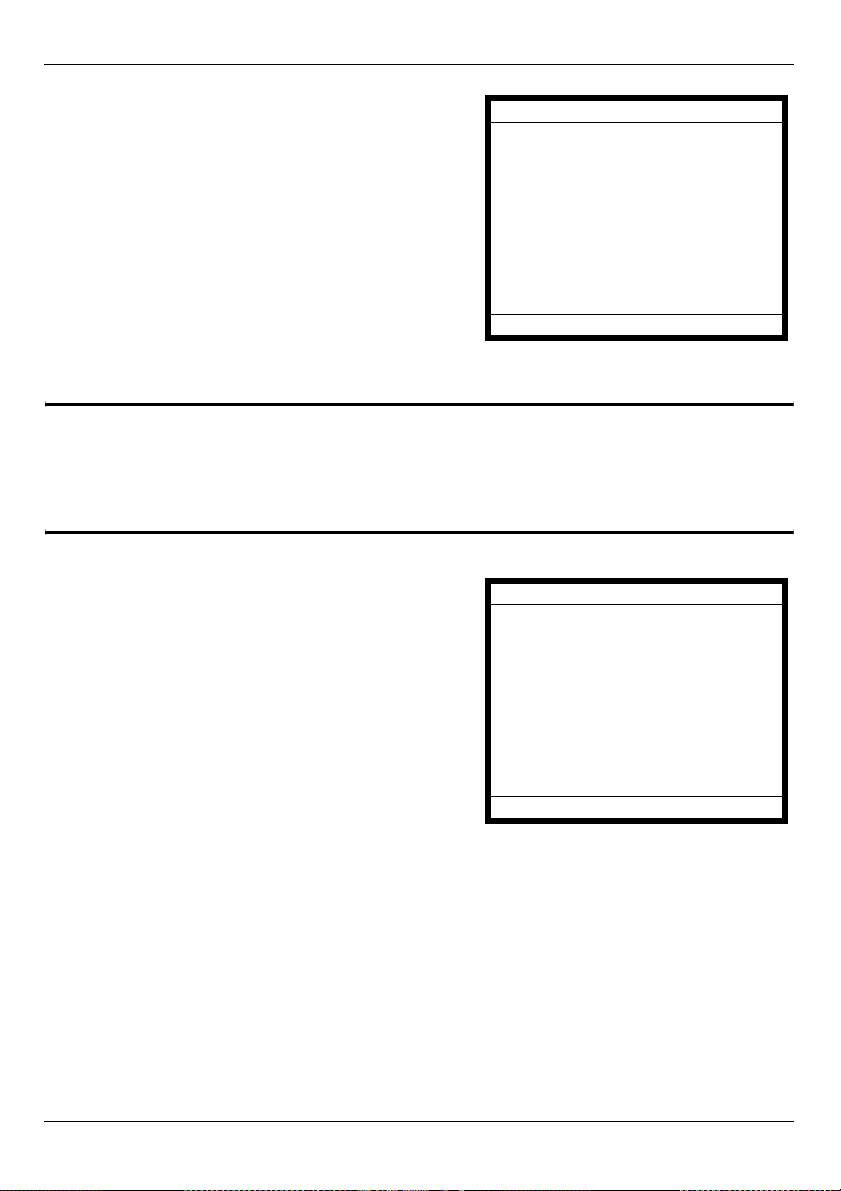
РУССКИЙ
1 Нажмите клавишу Menu и с помощью
Menu Setting
навигатора выберите Advanced Setting.
1 System Info
Нажмите Select.
2 Ring Setting
3 Volume Setting
4 Call Preference
5 Phonebook
6 Advanced Setting
7 System Restart
8 Feature Code Show
Select Back
" Для выбора параметров на экране можно также использовать
алфавитно-цифровую клавиатуру. Например, для перехода на экран
Advanced Setting можно нажать клавишу 6 на показанном выше
экране Menu Setting.
2 Выберите Network Setting.
Advanced Setting
Выберите из следующих вариантов:
1 Network Setting
• Если для доступа в сеть вам были
2 SIP Configuration
предоставлены имя пользователя и пароль,
3 Auto Provision (Off)
см. раздел 2.1.1 на стр. 113.
4 Programmable Feature Key
• Если для доступа в сеть вам был
5 Display Adjusting
предоставлен IP-адрес, см. раздел 2.1.2 на
стр. 114.
• Если вам не был предоставлен IP-адрес, см.
раздел 2.1.3 на стр. 115.
Select Back
112
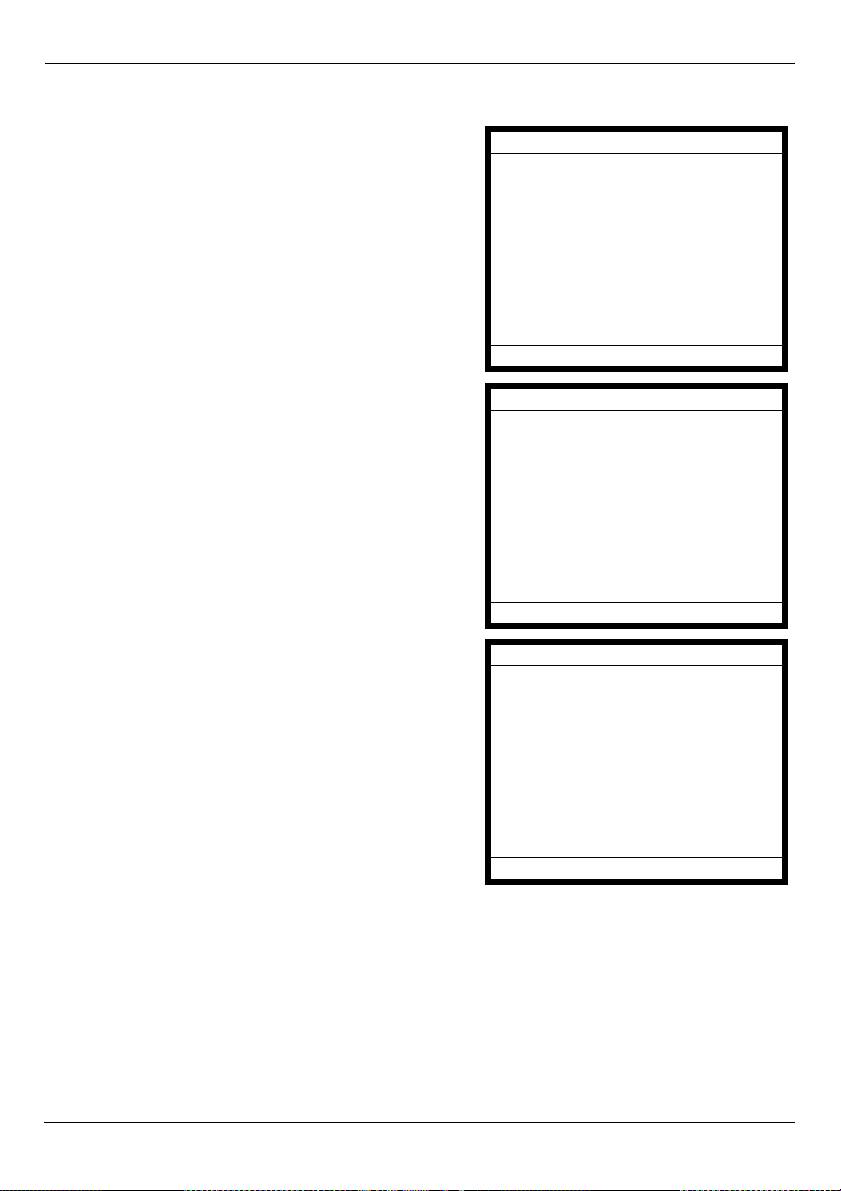
РУССКИЙ
2.1.1 Настройка PPPoE
1 Если вам были предоставлены имя
Network Setting
пользователя и пароль, в меню Advanced
1 PPPoE (On)
Setting > Network Setting выберите PPPoE
2 Static IP (Off)
(Off). Чтобы разрешить V500 использовать
протокол PPPoE, нажмите программную
3 DHCP (Off)
клавишу On.
На дисплее появится сообщение: PPPoE (On).
Чтобы ввести информацию о сетевом
подключении, нажмите Select.
Select On Back
2 Чтобы ввести имя пользователя для учетной
PPPoE
записи, нажмите 1.
1 Username
2 Password
Select Back
3 Откроется экран PPPoE Username. Нажмите
PPPoE Username
Edit и введите имя пользователя. (Кнопка #
используется для циклического перехода
Current:
между режимами Number (Цифры),
Uppercase (Заглавные буквы), Lowercase
New: User123
(Прописные буквы) и Symbol (Символы).)
Number mode
Save <- Back
Введя имя пользователя, нажмите клавишу Save, затем нажмите 2, чтобы перейти на
экран PPPoE Password. Нажмите клавишу Edit.
113
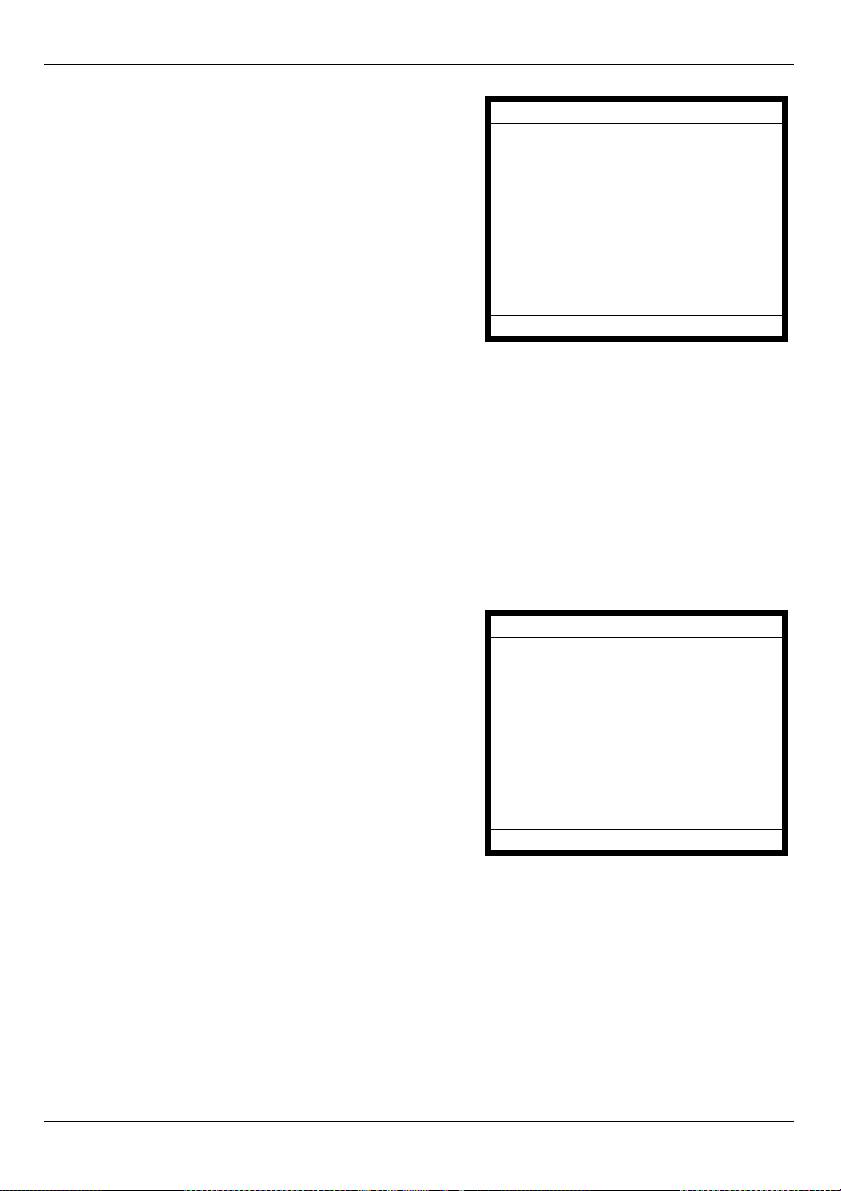
РУССКИЙ
4 Введите пароль, затем перейдите в поле
Edit Password
Confirm и введите его повторно. После ввода
пароля нажмите Save.
Current:
New: NewPassword
Confirm: NewPassword
Lowercase mode
Save <- Back
2.1.2 Настройка статического IP-адреса
1 Если вам был предоставлен IP-адрес,
Network Setting
выберите Static IP (Off) в меню Advanced
1 PPPoE (Off)
Setting > Network Setting. Чтобы настроить
2 Static IP (On)
V500 для использования статического IP-
3 DHCP (Off)
адреса, нажмите программную клавишу On.
На дисплее появится сообщение: Static IP
(On). Чтобы ввести информацию о сетевом
подключении, нажмите Select.
Select Back
114
Оглавление
- V500 Series
- " When entering information, use the # key to cycle between Uppercase,
- " You can also use the alphanumeric keypad to make your selections in the
- " The V500 is set to get an IP address automatically by default.
- " If your VoIP service provider did not give you information to use for any of
- " For more information on the V500’s telephone functions, see the hardware
- " Bei der Eingabe Ihrer Daten können Sie mit der Taste # zwischen dem
- " Sie können die Auswahl auf dem LCD-Bildschirm auch mit den
- " Das V500 ist so voreingestellt, dass es standardmäßig automatisch eine
- " Wenn Sie von Ihrem VoIP-Dienstanbieter keine Daten für diese Felder
- " Weitere Informationen zu den Telefonfunktionen des V500 finden Sie im
- " Cuando introduzca información, utilice la tecla # para cambiar entre los
- " También puede usar el teclado alfanumérico para realizar sus selecciones
- " El V500 ha sido configurado por defecto para obtener una dirección IP
- " Si su proveedor de servicios VoIP no le ha facilitado la información para
- " Para más información sobre las funciones telefónicas del V500, consulte el
- " Quand vous entrez les informations, utilisez la touche # pour parcourir de
- " Vous pouvez aussi utiliser le clavier alphanumérique pour effectuer vos
- " Le V500 est configuré pour obtenir automatiquement une adresse IP par
- " Si votre fournisseur de service VoIP ne vous a pas fourni les informations à
- " Pour plus d'informations sur les fonctions téléphoniques du V500, voir le
- " Quando si immettono informazioni, utilizzare il tasto # per passare
- " La tastiera alfanumerica può essere utilizzata anche per fare le selezioni
- " Il V500 è impostato per ottenere un indirizzo IP automaticamente per
- " Se l'operatore di servizi VoIP non ha fornito informazioni utilizzabili in
- " Per ulteriori informazioni sulle funzioni telefoniche del V500, vedere il
- " Bij invoeren van informatie, gebruik de # toets om te schakelen tussen
- " U kunt ook het alfanumerieke toetsenbord gebruiken om uw selecties te
- " De V500 is ingesteld om automatisch per standaard een IP adres te krijgen.
- " Als uw VoIP service provider u geen informatie gaf voor deze velden in dit
- " Voor meer informatie over de telefoonfuncties van de V500, zie het
- " При вводе информации клавиша # переключает клавиатуру между
- " Для выбора параметров на экране можно также использовать
- " По умолчанию V500 настроен на автоматическое получение IP-адреса.
- " Если поставщик услуг VoIP не сообщил вам настройки для некоторых
- " Дополнительные сведения о функциях телефона V500 см. в главе об
- " 输入信息时,使用 # 键在 Uppercase ( 大写字母 )、Lowercase ( 小写字母
- " 也可使用字母数字键盘在 LCD 屏幕上进行选择。例如,可以在 Menu
- " 默认情况下,V500 设定成自动获取 IP 地址。
- " 如果 VoIP 服务提供商未给您提供要使用此菜单中任一字段所需的信息,请
- " 有关 V500 电话功能的更多信息,请参阅用户指南中的硬件章节。
- " 欲輸入資訊時,請使用 # 按鍵在 Uppercase ( 大寫 )、Lowercase ( 小寫 )、
- " 您也可以使用字母與數字按鍵在 LCD 螢幕上選取。例如,可以按一下 Menu
- " 此 V500 的預設設定是自動取得 IP 位址。
- " 若 VoIP 服務供應商並未提供資訊可用在本選單的任何欄位上,則保留原來
- " 有關 V500 電話功能的更多資訊,請參閱 《使用手冊》中硬體一章的說明。

